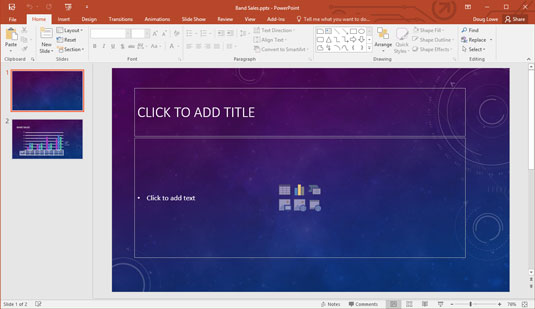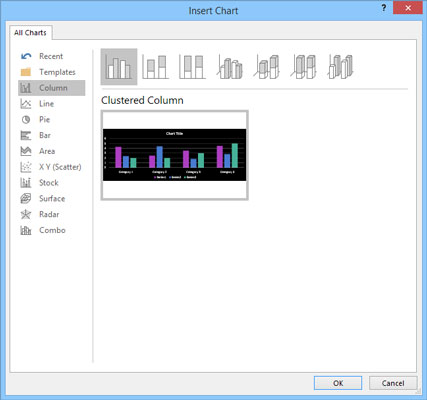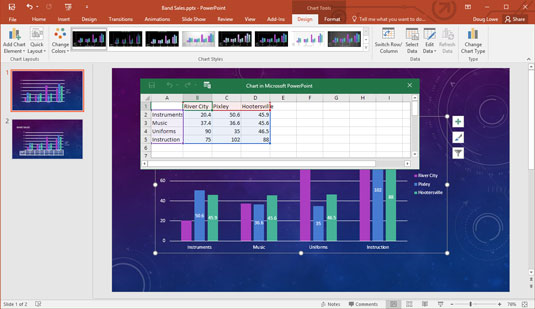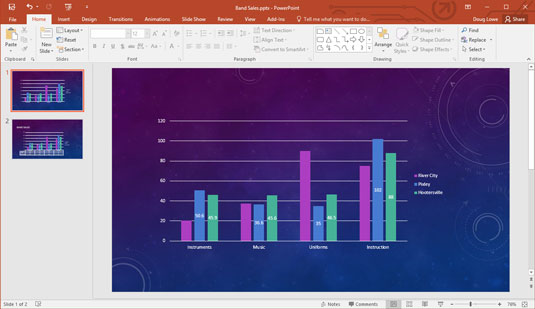PowerPoint 2016 abil on esitlusele diagrammi lisamine lihtne. Järgmine protseduur näitab, kuidas lisada uut diagrammi sisaldavat slaidi.
Liikuge slaidile, millele soovite uue slaidi järgida.
Klõpsake vahekaarti Avaleht ja seejärel rühmas Slaidid nuppu Uus slaid.
See toiming näitab slaidide paigutuste loendit.
Klõpsake üht slaidipaigutust, mis sisaldab Sisu kohatäit.
Mitmed slaiditüübid sisaldavad Sisu kohahoidjat. Kui klõpsate soovitud slaidil, lisatakse teie esitlusele valitud paigutusega slaid, nagu siin näidatud. (Sellisel juhul kuvatakse küljendus "Pealkiri ja sisu".)
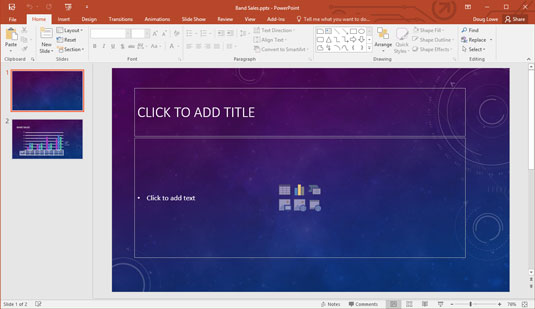
Sisu kohahoidjaga slaid.
Nagu näete, sisaldab Sisu kohatäide kuut väikest ikooni erinevat tüüpi sisu sisestamiseks:
-
Tabel: lisab tabeli.

-
Diagramm: lisab diagrammi.

-
SmartArt: lisab SmartArt-graafika.

-
Pilt: lisab pildi.

-
Veebipilt: lisab pildi võrguallikast.

-
Meedia: lisab filmi.

Klõpsake sisu kohatäite keskel ikooni Diagramm.
Diagrammi ikoon asub ülemise ikoonirea keskel. Sellel ikoonil klõpsates avaneb siin näidatud diagrammi lisamise dialoogiboks.
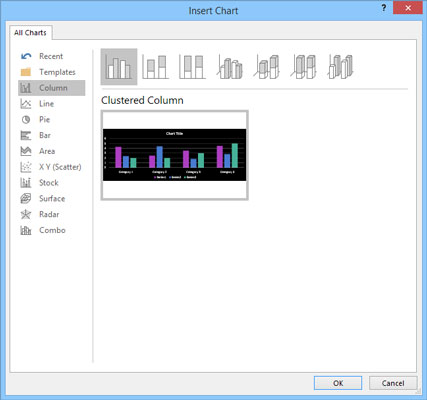
Dialoogiboksi Lisa diagramm.
Valige diagrammi tüüp, mida soovite luua.
Saate valida mis tahes järgmistest diagrammitüüpidest.
-
Veerg: andmed kuvatakse vertikaalsete veergudena. Veerge saab kuvada kõrvuti või virna ning saate valida veergude jaoks erinevaid kujundeid, sealhulgas lihtsaid ribasid, 3D-plokke, silindreid, koonuseid ja püramiide.
-
Joon: andmed kuvatakse üksikute punktidena, mis on ühendatud erinevat tüüpi joontega.
-
Pirukas : andmed kuvatakse ringikujulise piruka viiludena.
-
Riba: sama mis veergdiagrammil, välja arvatud see, et veerud on paigutatud horisontaalselt, mitte vertikaalselt.
-
Ala: sarnane joondiagrammiga, kuid joonte all olevad alad on varjutatud.
-
XY (Hajutus): joonistab üksikud punktid, kasutades kahte väärtust, et esitada X- ja Y-koordinaadid.
-
Laoseis: joonistab kõrged/madalad/lähedased väärtused.
-
Pind: sarnane joondiagrammiga, kuid kujutab andmeid kolmemõõtmelise pinnana.
-
Radar: joonistab andmed keskpunkti, mitte X- ja Y-telgede suhtes.
-
Kombineeritud : võimaldab kombineerida erinevaid diagrammitüüpe ühes diagrammis.
Klõpsake nuppu OK.
PowerPoint viriseb ja jahvatab hetke ning sisestab seejärel diagrammi slaidile, nagu näidatud. Kogu segaduse põhjuseks on see, et diagrammi sisestamiseks peab PowerPoint välja selgitama, kas Excel juba töötab. Kui ei, käivitab PowerPoint Exceli, nagu näete joonisel.
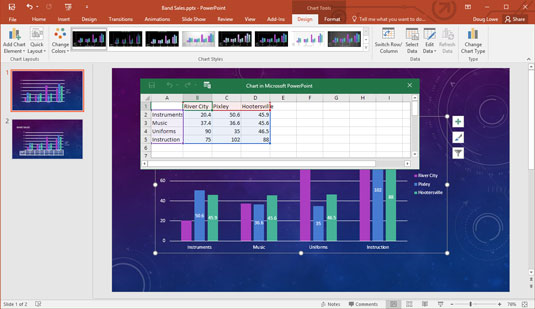
Diagramm pärast selle sisestamist PowerPointi.
Muutke näidisandmed realistlikumaks.
Nagu näete, kuvatakse diagrammi andmed eraldi tabeliaknas, mis sarnaneb Exceliga ja mis on paigutatud PowerPointi kõrvale. Diagrammi koostamiseks vajalike andmete esitamiseks peate selle arvutustabeli andmeid muutma. Pange tähele, et kõik arvutustabeli andmetes tehtavad muudatused kajastuvad diagrammis automaatselt.
Kohandage diagrammi soovitud viisil.
Näiteks saate muuta diagrammi paigutust või stiili. See joonis näitab valmis diagrammi.
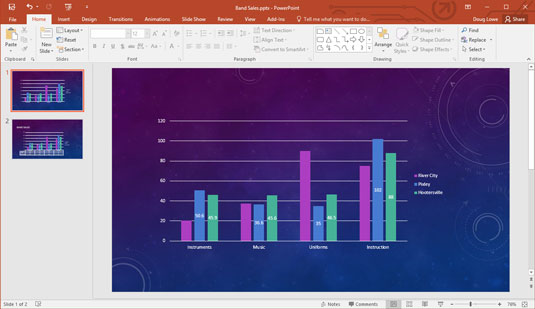
Valmis diagrammiga slaid.